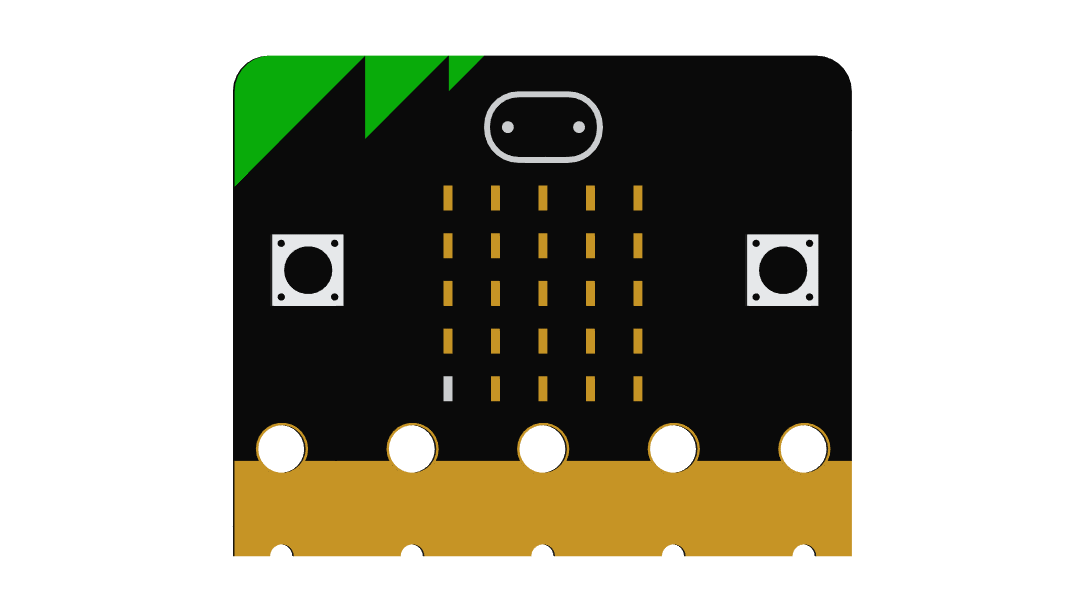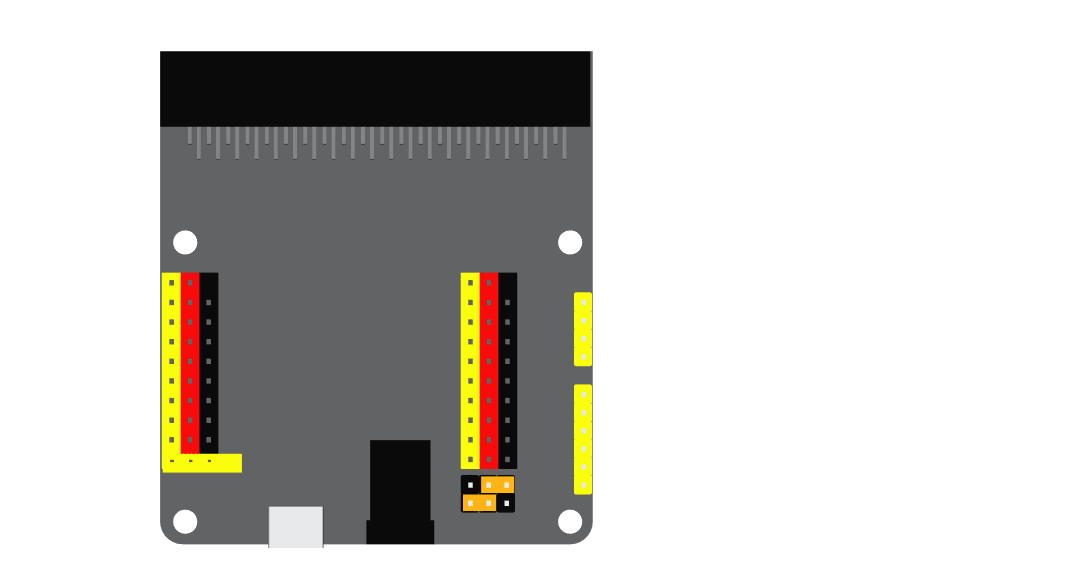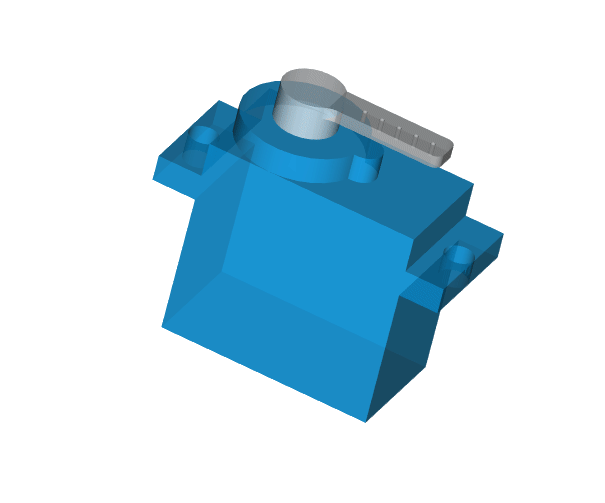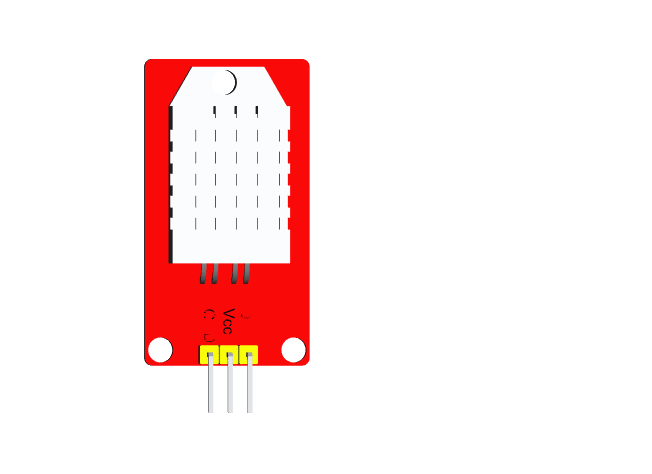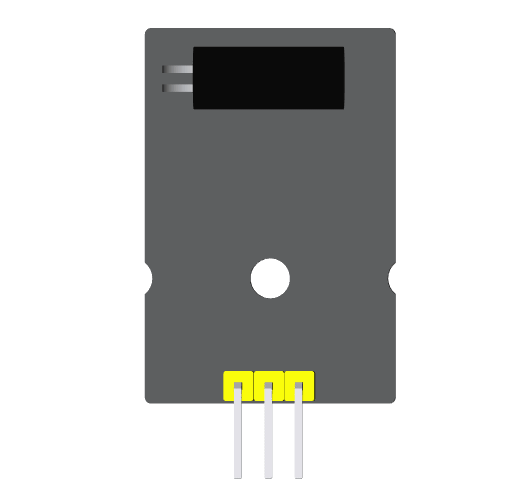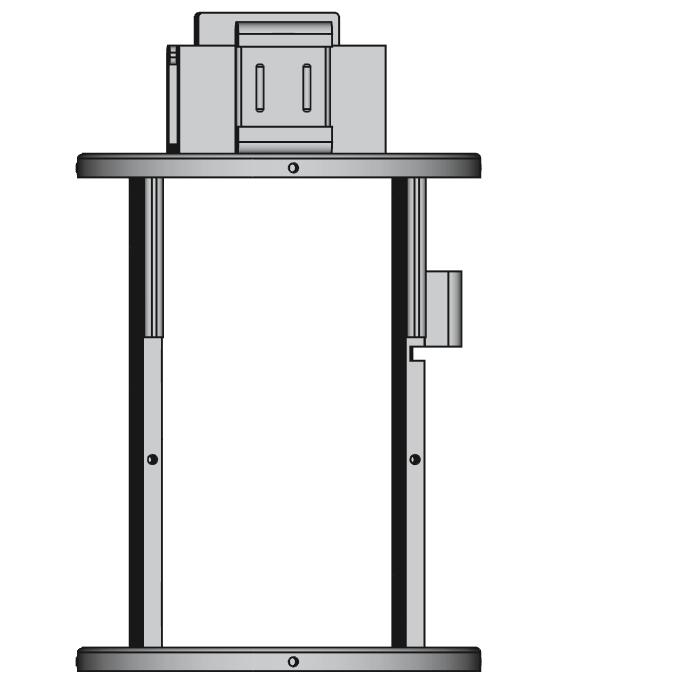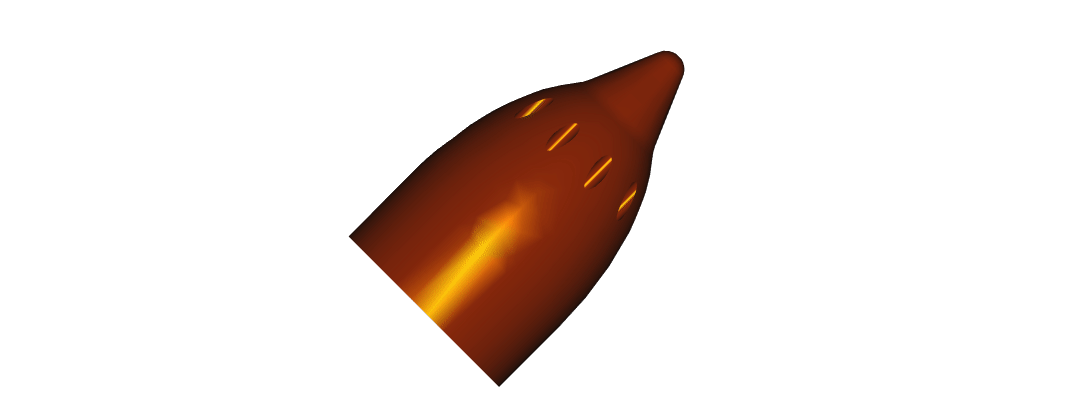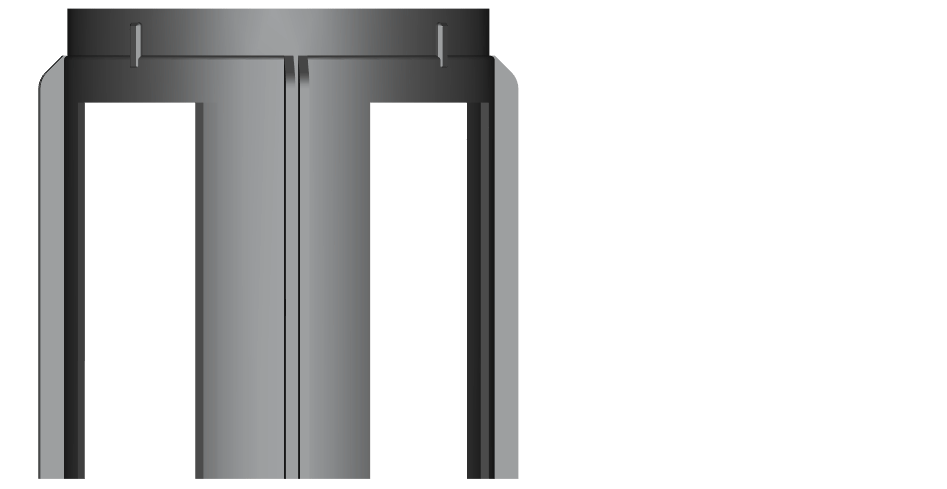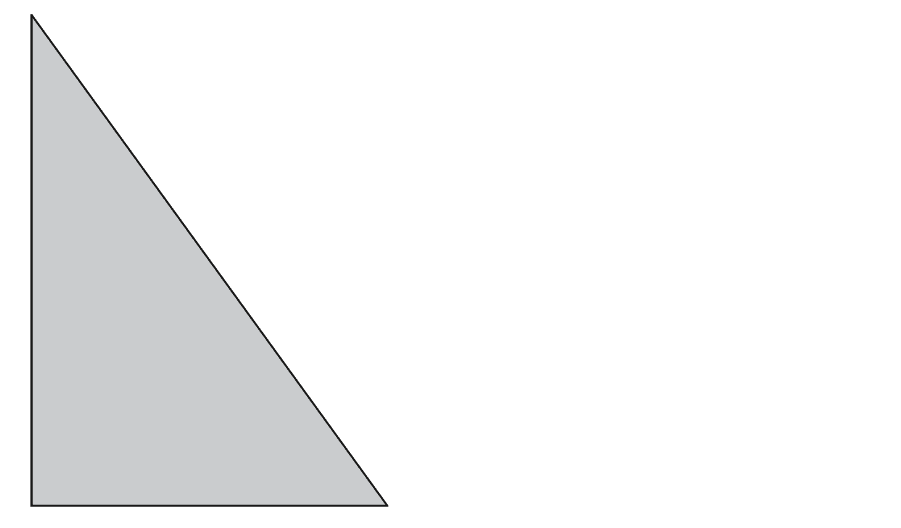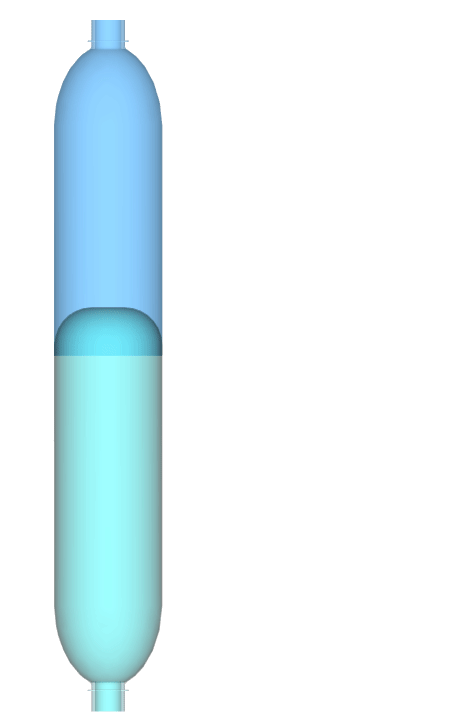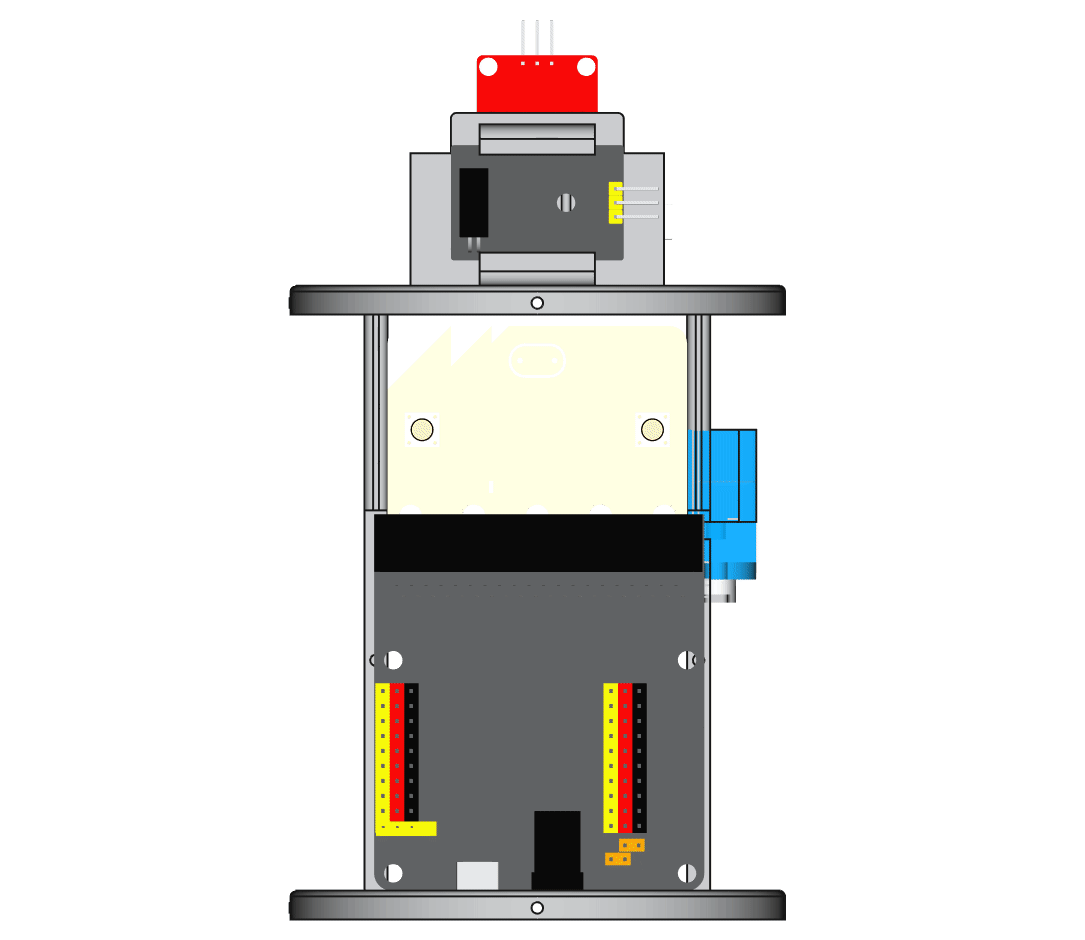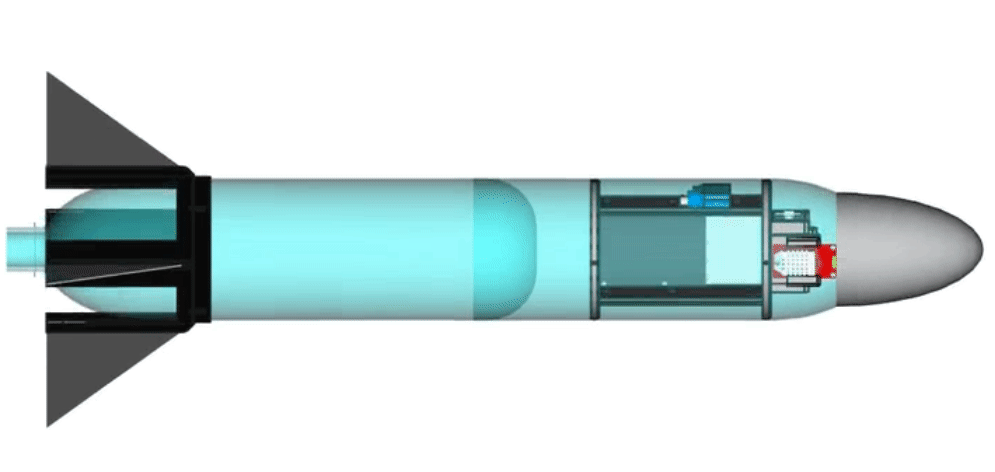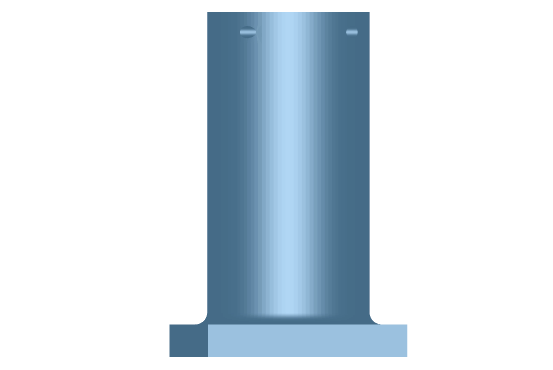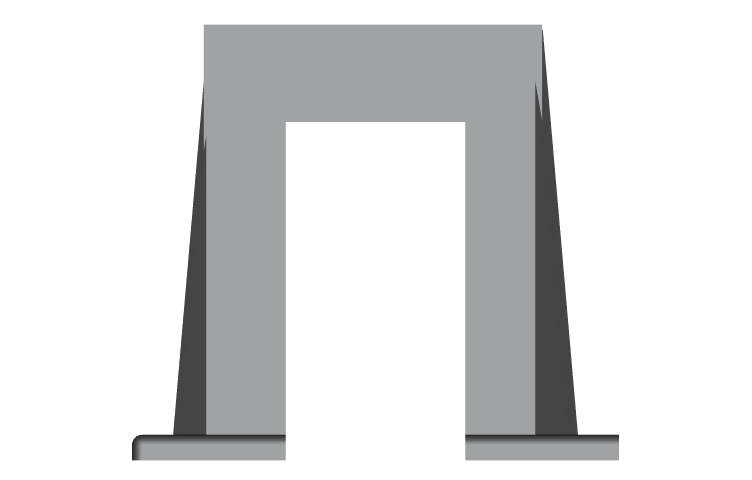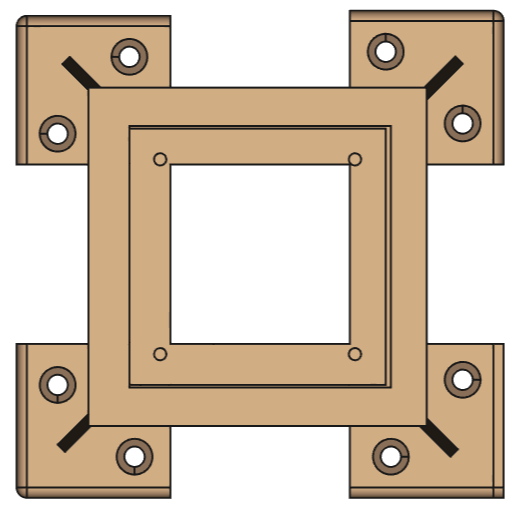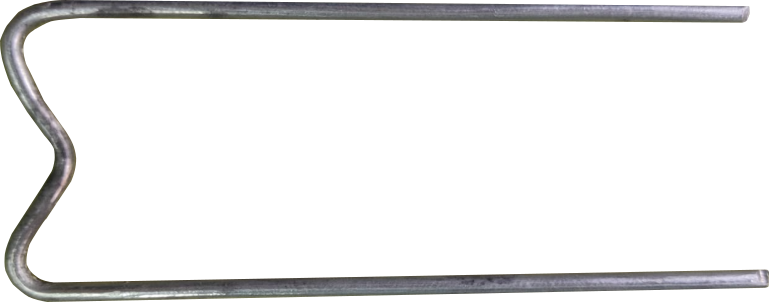Como ya has visto anteriormente, el cohete necesita dos ingredientes esenciales:
- Agua. Debes llenar la botella de carga del cohete 1/3 de su volumen. Ejemplo, si tu botella es de 1,5 L, deberás introducir aproximadamente 0,5 litros. Una vez completada esta tarea, coloca el tapón en la botella para evitar que se derrame.
- Aire a presión. Debes llenar la botella de aire hasta que salte el tapón de presión, ¡entonces el cohete despegará!
Tapón de presión
 |
Información:
- Este elemento lo puedes encontrar en las ferreterías.
- Cualquier otro tipo de tapón os puede servir.
- Medidas:
- Diámetro cabeza: 25,7 mm.
- Diámetro de ajuste con la botella: 23,1 mm.
- Longitud máxima: 27,8 mm.
- Diámetro interno: 14,1 mm.
- Longitud de penetración en la botella: 19,6 mm.
Consejos:
- Intenta no deformar las pestañas de ajuste.
- Antes del lanzamiento, reseca el tapón para mejorar el ajuste.
|
Conector de presión
|


|
Información:
- Este conector es un elemento utilizado en las instalaciones de neumática.
- Puedes usar este tipo de conector u otro similar que permita la unión del tapón de presión con el compresor de aire.
Consejos:
- Debes introducirla en el tapón de presión como se muestra en la figura de la izquierda.
|
Compresor y conexión al cohete
|



|
Información:
- Esta máquina permite almacenar aire a presión y utilizarlo en el lugar que deseemos.
- En las imágenes de la izquierda puedes ver el detalle de conexión del compresor al tapón de presión del cohete.
- Si tienes problemas para encontrar estos componentes habla con tu profesor/ra, seguro que te podrá dar una solución. Recuerda que esto es sólo una opción.
Consejos:
- Al desplazar el compresor, hay que tener cuidado con la válvula de seguridad que tiene en la parte inferior.
- Vigila la presión de inflado, no superes los 5 Kp/cm2.
- Intenta alejarte lo máximo posible del cohete.
Medidas de seguridad:
- Usar unas gafas de seguridad para proteger tus ojos.
- Usar guantes de seguridad para proteger tus manos.
|
Además de la conexión del compresor al cohete, en este caso, vamos a necesitar imprimir en 3D una plataforma de lanzamiento que se adapte a estos conectores.
A continuación te comparto los archivos necesarios, tanto en FreeCAD como en Cura.
Adaptador del conector de presión
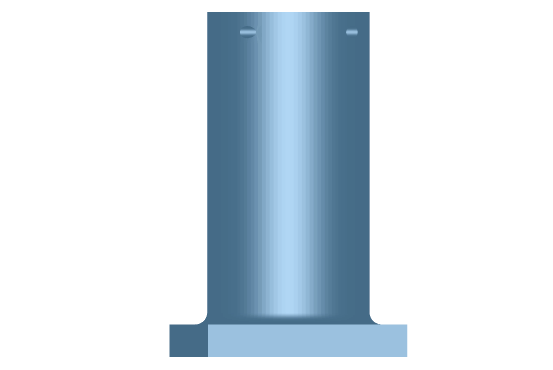 |
Para poder usar el conector de presión que te mostré anteriormente, necesitarás fabricarte un adaptador para que encaje perfectamente.
En la imagen de la izquierda puedes ver una animación del adaptador. Pero lo más interesante está en su interior. Si quieres ver los detalles internos sólo has de hacer clic sobre la imagen y la pieza se hará transparente en un 60%.
Fíjate que tiene cuatro orificios, uno en cada esquina. Esta pieza deberá sujetarse a la que te mostraré a continuación.
Además, en la parte superior del cilindro hay unos orificios para el pasador. Pero eso lo veremos más adelante.
Pero antes, te comparto todos los ficheros que vas a necesitar:
|
|
|
A continuación te comparto los archivos originales.
|
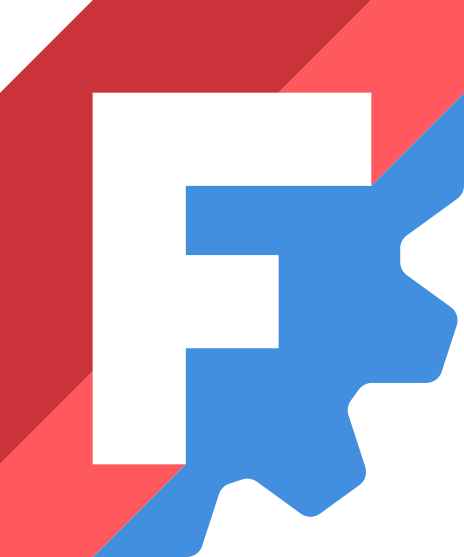 |
Zona de descarga del archivo para la aplicación FreeCAD:
|
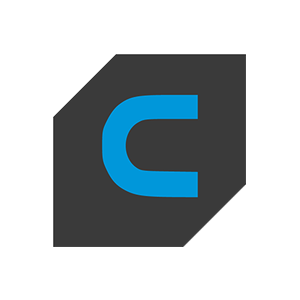 |
Zona de descarga del archivo para la aplicación Ultimaker Cura:
|
Torre-Cohete
|
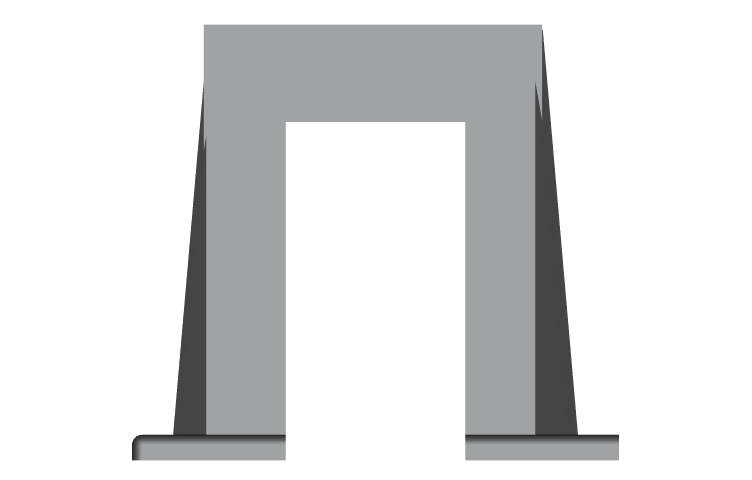
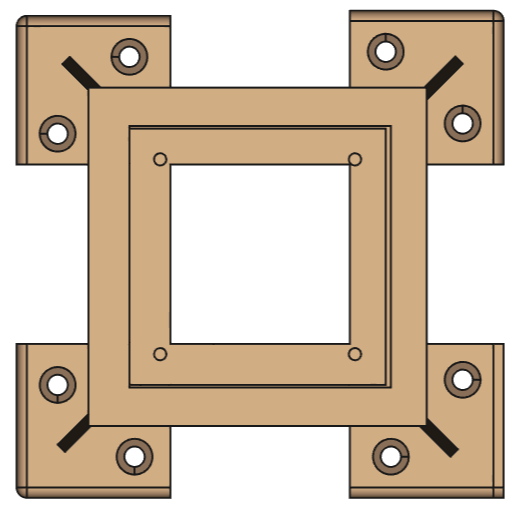
|
Esta pieza deberás imprimirla con una densidad no inferior al 60%, ya que deberá soportar los esfuerzos del despegue del cohete.
En la imagen de la izquierda puedes ver una animación de la pieza.
Sobre esta pieza deberás acoplar el adaptador del conector mediante cuatro tornillos.
Si quieres ver los detalles internos de la pieza, sólo debes hacer clic sobre ella. Además, te muestro la planta de la pieza para que aprecies más detalles.
La torre-cohete debe ir anclada a una superficie de madera que le de estabilidad al conjunto. Para ello, cada pata dispone de dos orificios para los tornillos.
Pero antes, te comparto todos los ficheros que vas a necesitar:
|
|
|
A continuación te comparto los archivos originales.
|
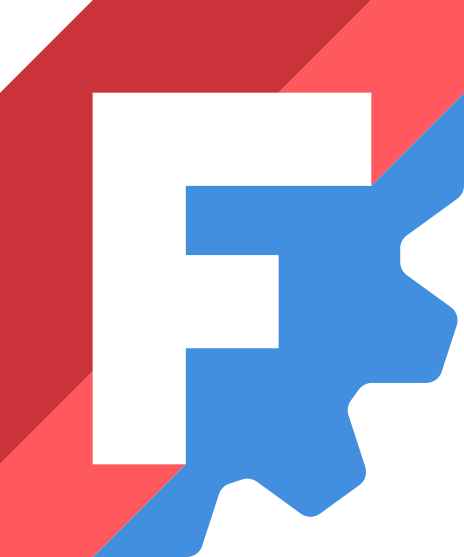 |
Zona de descarga del archivo para la aplicación FreeCAD:
|
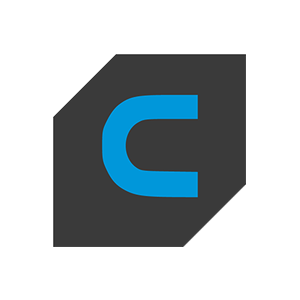 |
Zona de descarga del archivo para la aplicación Ultimaker Cura:
|
Pasador de lanzamiento
|
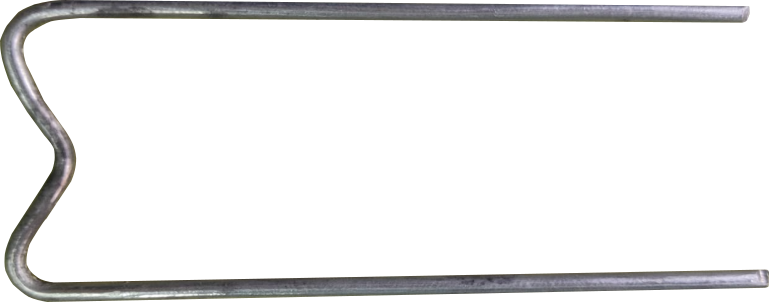
|
Esta pieza deberás hacerla tú doblando un alambre.
El alambre no deberá tener un diámetro no superior a 2 mm y la longitud recomendada de 80 mm.
Para conseguir un buen resultado te recomiendo que utilices las herramientas adecuadas.
En la imagen de la izquierda puedes ver una forma posible.
Sobre esta pieza deberás colocar el hilo que te permita tirar del pasador a una distancia de seguridad.
Consejo:
Cando realices el lanzamiento del cohete, la persona encargada de tirar del pasador debe tener en cuenta lo siguiente:
- Debe esperar la orden de OK de la persona que está introduciendo la presión al cohete.
- El hilo debe estar lo más recogido posible.
- Deberá dar un tirón a gran velocidad.
|
|
 Definición:
Definición:
Máquina que permite proporcionar aire a una cierta presión. Hay de diferentes tipos como mecánicos y eléctricos.
Ejemplo:
Lo que se utiliza para inflar las ruedas de la bicicleta, es un ejemplo de compresor.
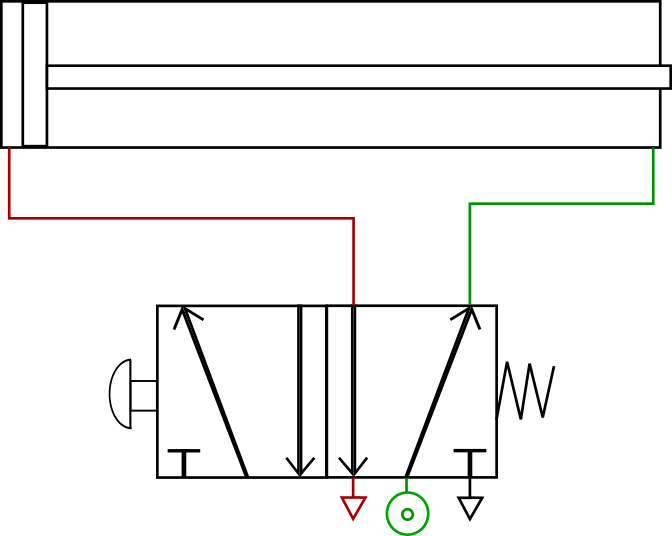 Definición:
Definición:
Es una parte de la mecánica que estudia todo lo relacionado con el aire a presión.
Ejemplo:
¿Te gusta la Fórmula 1? Las ruedas las quitan gracias a unas pistolas que funcionan con neumática.
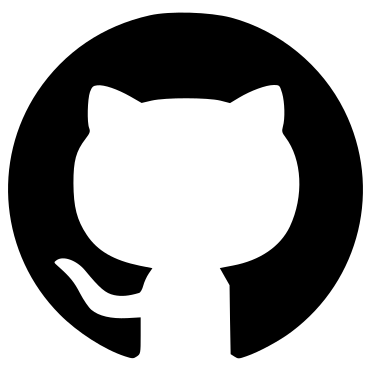


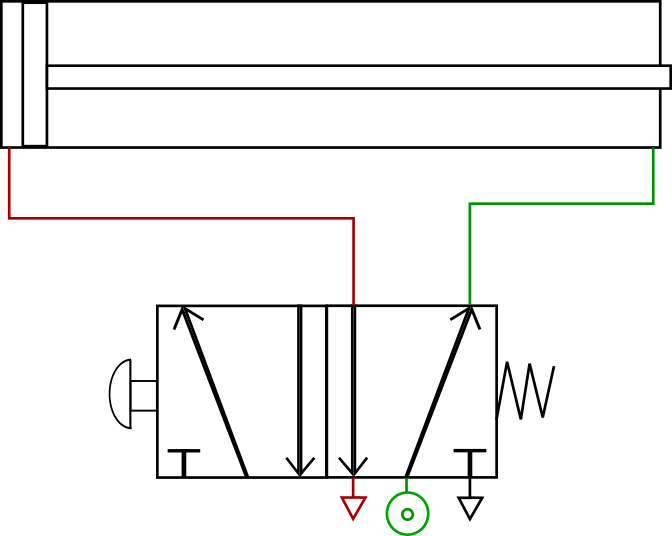
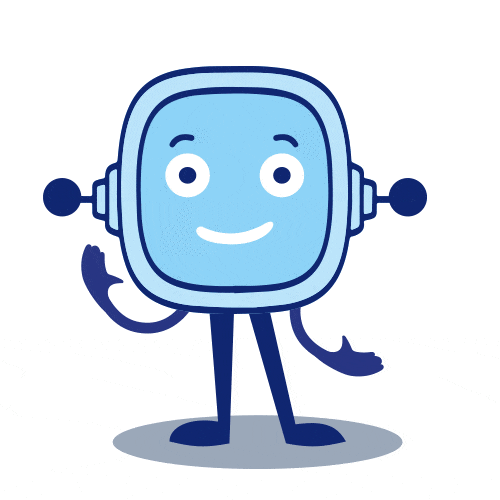
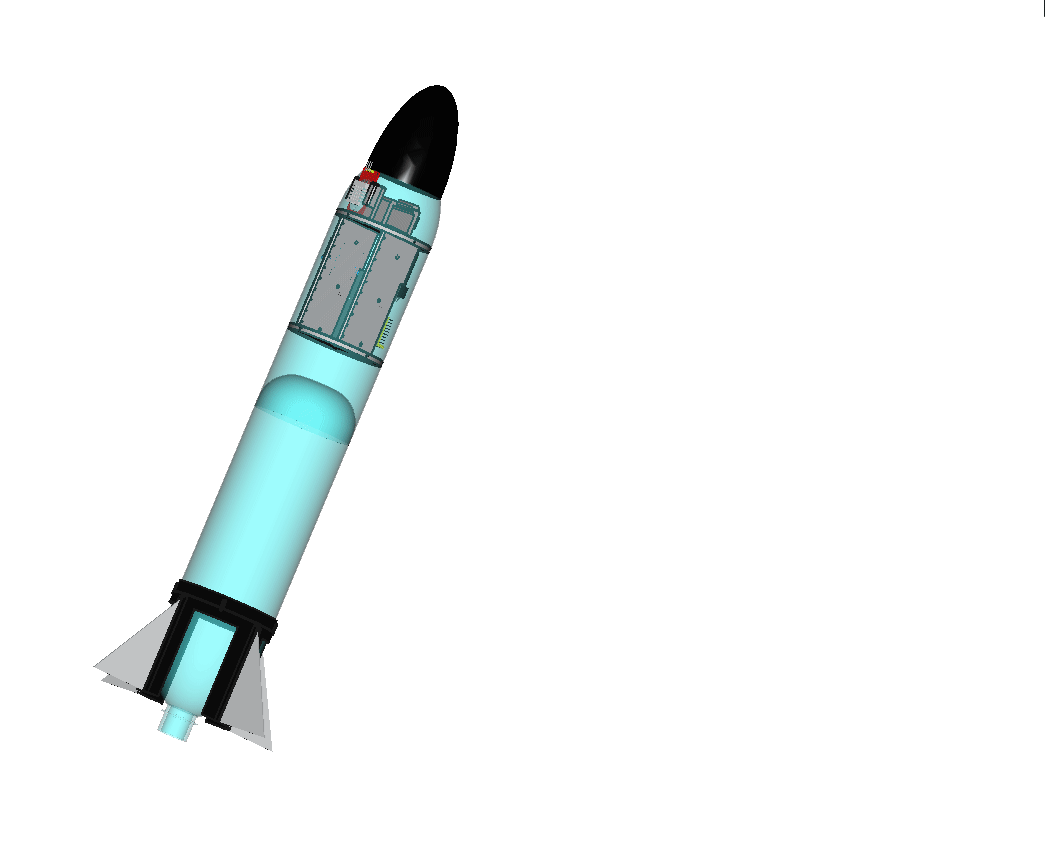 Antes de nada quiero felicitarte por el gran trabajo que has realizado.
Antes de nada quiero felicitarte por el gran trabajo que has realizado.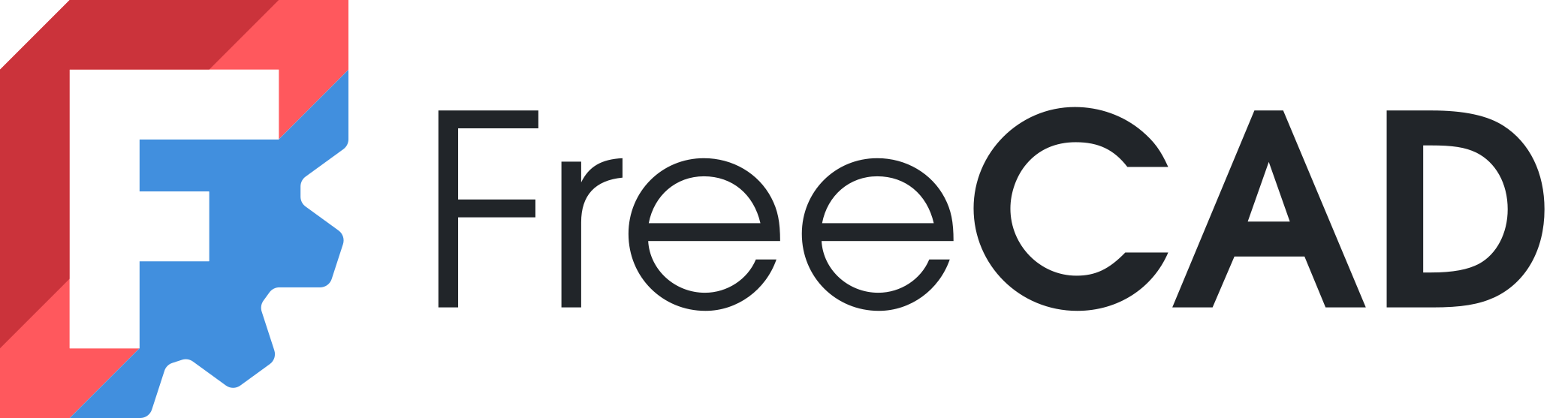

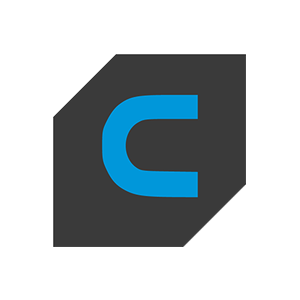

 Definición:
Definición: